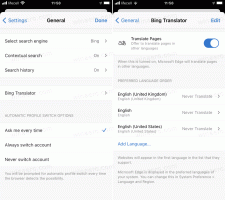Išjunkite „Microsoft Edge“ kūrėjo įrankių spartųjį klavišą F12
Kaip išjungti „Microsoft Edge“ kūrėjo įrankių spartųjį klavišą F12
„Microsoft Edge“ leidžia atidaryti kūrėjo įrankius (DevTools) paspausdami klavišą F12 arba paspaudę Ctrl + Shift + i spartųjį klavišą. Tai įrankių rinkinys, leidžiantis apžiūrėti ir derinti JavaScript, HTML ir įvairias žiniatinklio programas bei puslapius.
Skelbimas
„Microsoft Edge“ dabar yra „Chromium“ pagrįsta naršyklė, turinti daugybę išskirtinių funkcijų, pvz., Skaityti garsiai, ir paslaugas, susietas su „Microsoft“, o ne „Google“. Naršyklė jau gavo keletą atnaujinimų, palaikančių ARM64 įrenginius. Be to, „Microsoft Edge“ vis dar palaiko daugybę senstančių „Windows“ versijų, įskaitant „Windows 7“. Peržiūrėkite „Windows“ versijas, kurias palaiko „Microsoft Edge Chromium“. Galiausiai suinteresuoti vartotojai gali atsisiųsti MSI diegimo programas, kad būtų galima įdiegti ir pritaikyti.
„Microsoft Edge“ apima daugybę įrankių, kurie gali būti naudingi kūrėjams ir pažengusiems vartotojams. Pavyzdžiui, tie įrankiai gali būti naudojami mėgdžioti kitą įrenginį arba programinės įrangos platformą. Tiesą sakant, galite naudoti vieną iš jos parinkčių, kad atsisiųstumėte pareigūną
„Windows 10“ ISO vaizdas tiesiogiai.Kas pasiekiama „Edge Developer Tools“.
Naudodami „DevTools“ naršyklėje galite atlikti šiuos veiksmus.
- Patikrinkite ir pakeiskite savo HTML svetainę
- Redaguokite CSS ir akimirksniu peržiūrėkite, kaip pateikiama jūsų svetainė
- Žiūrėti visus
console.log()teiginius iš jūsų priekinio „JavaScript“ kodo - Derinkite scenarijų nustatydami pertraukos taškus ir eilutę eilutę pereidami per jį

Norėdami atidaryti DevTools, paspauskite F12, arba paspauskite Ctrl+Shift+aš „Windows“ / „Linux“ (komandą+Parinktis+aš „MacOS“ sistemoje). Galite rasti oficialią DevTools dokumentaciją čia.
Galimos plokštės
„Microsoft Edge (Chromium) DevTools“ apima šiuos skydelius.
- An Elementai skydelis, skirtas redaguoti HTML ir CSS, tikrinti pritaikymo neįgaliesiems ypatybes, peržiūrėti įvykių klausytojus ir nustatyti DOM mutacijos lūžio taškus
- A Konsolė peržiūrėti ir filtruoti žurnalo pranešimus, tikrinti JavaScript objektus ir DOM mazgus ir paleisti JavaScript pasirinkto lango ar rėmelio kontekste
- A Šaltiniai skydelis, skirtas atidaryti ir tiesiogiai redaguoti kodą, nustatyti pertraukos taškus, pereiti per kodą ir peržiūrėti savo svetainės būseną po vieną JavaScript eilutę.
- A Tinklas skydelis, skirtas stebėti ir tikrinti užklausas ir atsakymus iš tinklo ir naršyklės talpyklos
- A Spektaklis skydelį, kad galėtumėte profiliuoti laiką ir sistemos išteklius, kurių reikia jūsų svetainei
- A Atmintis skydelis, skirtas įvertinti atminties išteklių naudojimą ir palyginti krūvos momentines nuotraukas skirtingose kodo vykdymo būsenose
- An Taikymas skydelis, skirtas tikrinti, keisti ir derinti žiniatinklio programų aprašus, paslaugų darbuotojus ir aptarnavimo darbuotojų talpyklas. Taip pat galite apžiūrėti ir tvarkyti saugyklą, duomenų bazes ir talpyklas iš Taikymas skydelis.
- A Saugumas skydelį, kad būtų galima derinti saugos problemas ir užtikrinti, kad svetainėje tinkamai įdiegėte HTTPS. HTTPS užtikrina itin svarbią apsaugą ir duomenų vientisumą tiek jūsų svetainei, tiek naudotojams, teikiantiems asmeninę informaciją svetainėje.
- An Auditai skydelis (dabar pervadintas Švyturys) atlikti savo svetainės auditą. Audito rezultatai padeda pagerinti svetainės kokybę šiais būdais.
- Išsiaiškinkite dažniausiai pasitaikančias klaidas, susijusias su svetainės padarymu prieinama, saugia, našia ir pan.
- Ištaisykite kiekvieną klaidą.
- Sukurkite PWA.
Pradedant Kanarų krašte 89.0.726.0, galite išjungti Atidarykite DevTools, kai paspaudžiamas klavišas F12 parinktis naršyklės nustatymuose.
Šis įrašas parodys, kaip įjungti arba išjungti F12 spartusis klavišas Kūrėjo įrankiams Microsoft Edge.
Norėdami išjungti „Microsoft Edge“ kūrėjo įrankių spartųjį klavišą F12
- Atidarykite „Microsoft Edge“.
- Spustelėkite mygtuką Nustatymai (Alt + F) ir meniu pasirinkite Nustatymai.

- Kairėje spustelėkite Sistema, arba įklijuokite tai į adreso juostą
edge://settings/system. - Slinkite žemyn iki Kurejo irankiai skyrius.
- Įjunkite arba išjunkite parinktį Atidarykite DevTools, kai paspaudžiamas klavišas F12 už ką nori.
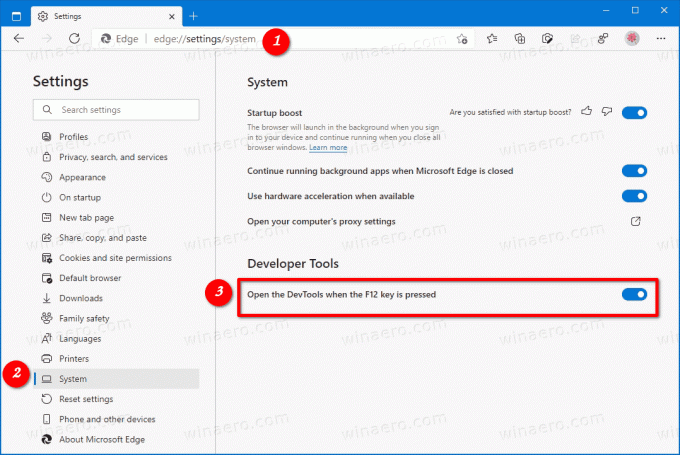
- Dabar galite uždaryti Microsoft Edge skirtuką Nustatymai.
Su tavimi baigta.